Hallo, ich möchte ein Problem melden, das ich fast jeden Tag erlebe - es scheint, dass es ein Memory-Leak im Control-Center-Prozess gibt, der bis zu 8 GB Speicher belegt. Neulich ging es über 70 GB! Es wird ziemlich nervig, ständig den Aktivitätsmonitor zu überprüfen und Benachrichtigungen zu erhalten, dass mein Mac den Speicherplatz erschöpft. Wie kann ich dieses Problem beheben?
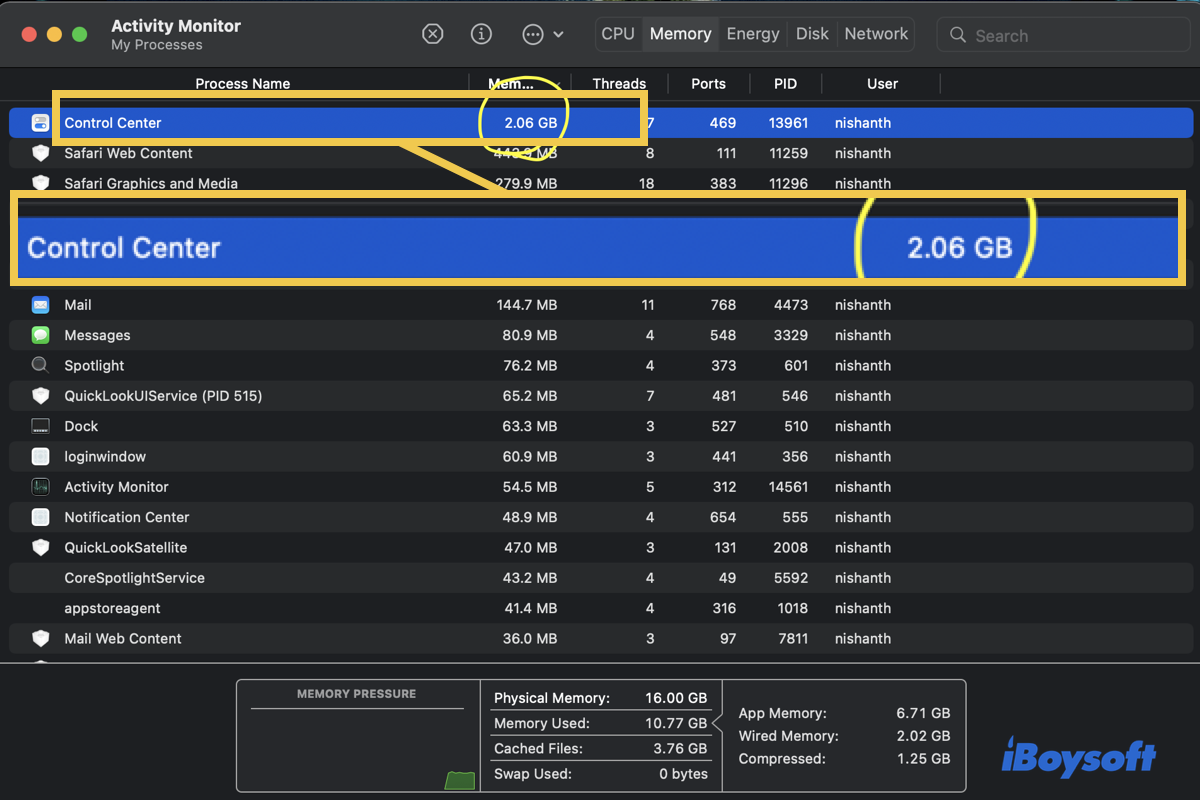
Ein fast vollständiger Speicherverbrauch durch den Control Center-Prozess ist ein großes Problem, da dadurch kein Speicherplatz mehr für den Mac zur Verfügung steht. Jede Aktion, die auf diesem Gerät ausgeführt wird, benötigt jedoch Arbeitsspeicher und Speicherplatz.
Wenn Sie ebenfalls auf dieses Problem stoßen, sind Sie sehr glücklich, da dieser Beitrag untersucht, warum der Control Center Prozess zu diesem Memory-Leak führt und alle möglichen Lösungsansätze zur Behebung zusammenstellt. Lesen Sie einfach weiter!
Der Control Center verbraucht auf dem Mac fast den gesamten Speicher: warum
Das Control Center auf dem Mac ist ein faszinierendes Dienstprogramm, das Ihnen schnellen Zugriff auf einige wichtige macOS-Einstellungen wie AirDrop, Wi-Fi, Focus und mehr bietet. Dies steigert erheblich die Arbeits effizienz, wenn Sie diese Workstation betreiben.
Als eines der Hauptmerkmale ab macOS Big Sur kümmert sich das Control Center um mehrere Aufgaben, die von Benutzern erteilt werden, und weist sie verschiedenen Apps, Prozessen oder Erweiterungen zu. Dies führt dazu, dass es auf Ihrem Mac recht viel Speicher verbraucht, insbesondere wenn sich immer mehr Cache-Dateien, Einstellungen, Benutzerdateien, Root-Protokolle, App-Daten, Pakete, Erweiterungen usw. auf der Festplatte ansammeln.
Je mehr Benutzerdateien auf einem Mac generiert werden, desto mehr Speicher- und CPU-Ressourcen verbraucht der Control Center-Prozess, um eine normale Leistung aufrechtzuerhalten. Wir müssen die Belastung des Control Center reduzieren, um die Gesundheit der Festplatte und die Lebensdauer des Geräts zu erhalten.
Teilen Sie diesen Beitrag mit mehr Menschen, die feststellen, dass der Control Center-Prozess massiv Speicher verbraucht.
Der Control Center-Prozess verbraucht den Speicher wild: wie man es repariert
Dieser Beitrag bietet zwei Ansätze, um den vom Control Center-Prozess belegten Speicher und CPU freizugeben: einer besteht darin, die nutzlosen Dateien von der Festplatte des Macs zu bereinigen, und der zweite besteht darin, den Control Center-Prozess manuell zu beenden, einschließlich anderer Prozesse, die wild Speicher und CPU verbrauchen.
Ansatz 1: Entfernen Sie nutzlose Dateien von der Mac-Festplatte
Das Bereinigen der nutzlosen Dateien schafft mehr verfügbaren Festplattenspeicher auf einem Mac, damit der Control Center nicht zu viel Speicher und CPU verbraucht, um die von den Benutzern gegebenen Befehle auszuführen.
Es ist ziemlich schwierig zu bestimmen, welche Dateien nutzloser Müll sind, es sei denn, Sie erhalten Hilfe von einem professionellen Mac-Junk-Cleaner. Hier empfehlen wir Ihnen iBoysoft DiskGeeker, das darauf ausgelegt ist, den Systemlaufwerk zu scannen, in der Regel als Macintosh HD, Macintosh HD - Data, macOS oder macOS - Data bezeichnet, um redundante Daten zu finden. Es kann Informationen und Dateien finden, die im Systemcache, Benutzerprotokollen, Anwendungs cache, Downloads usw. nicht mehr benötigt werden.
Dateien und Ordner werden mit Dateinamen, Änderungsdatum und Größe aufgelistet, damit Benutzer auswählen können, welche Dateien bereinigt werden sollen, um den Speicherplatz des Systemlaufwerks freizugeben, die Mac-Leistung zu verbessern und die Systemabstürze zu reduzieren.
Schritt 1: Laden Sie iBoysoft DiskGeeker herunter und wählen Sie ein Volume vom Startvolume aus, normalerweise als macOS - Data, macOS, Macintosh HD oder Macintosh HD - Data bezeichnet.
Schritt 2: Klicken Sie auf "Junk bereinigen" in der Symbolleiste.
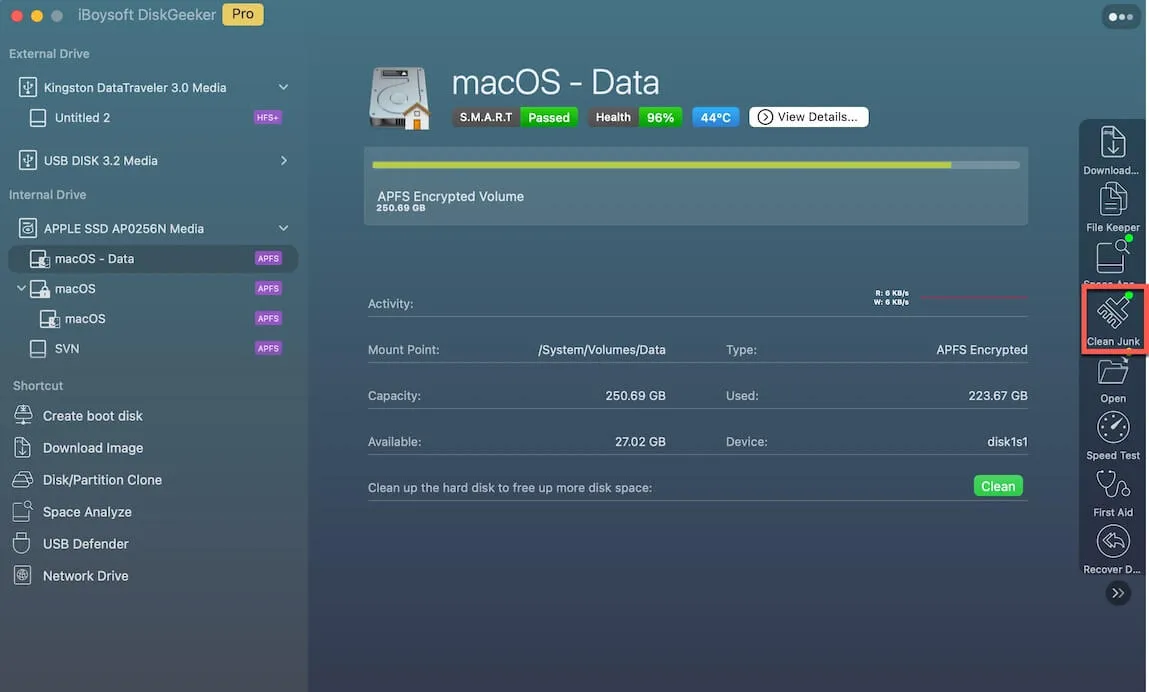
Schritt 3: Wählen Sie einen Ordner im linken Bereich aus und wählen Sie die Dateien/Ordner aus, die Sie löschen möchten.
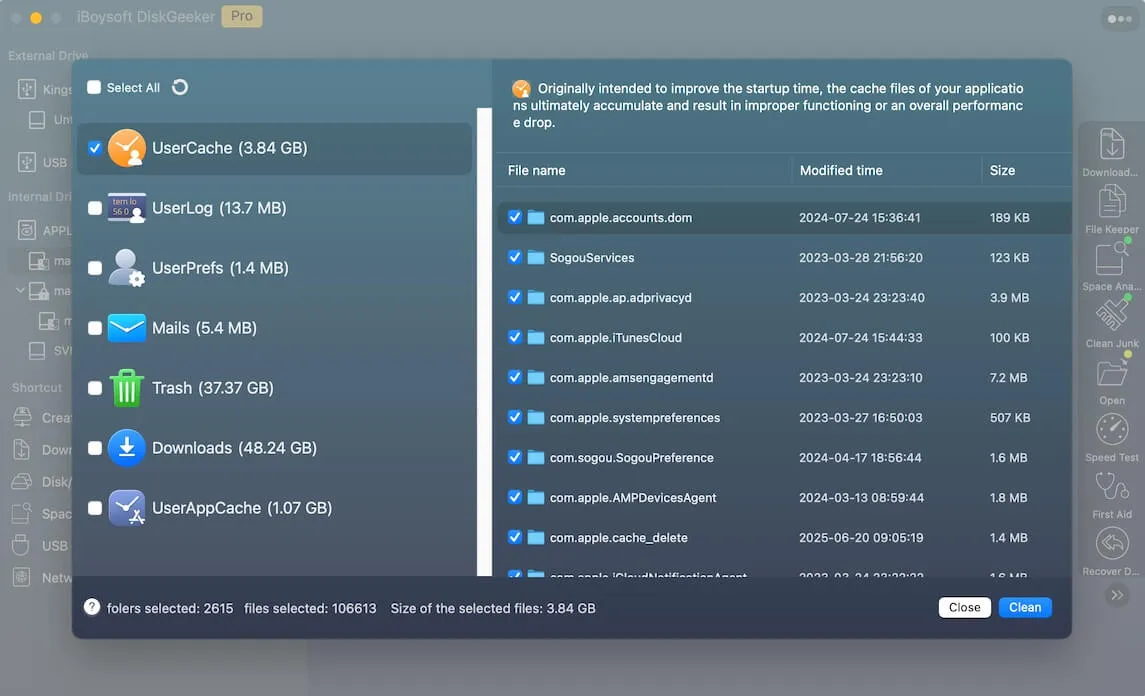
Schritt 4: Klicken Sie auf "Bereinigen" und dann auf "OK". Sie können bestimmte Dateien nicht bereinigen, wenn Sie nicht die Berechtigung dazu haben.

Mit entfernten nutzlosen Dateien von Ihrem Gerät sinken die Speicher- und CPU-Auslastungsinformationen auf einen normalen Zustand.
Ansatz 2: Beenden Sie den Control Center-Prozess im Aktivitätsmonitor
Wenn der Control Center-Prozess zu einem Memory-Leak und hohem CPU-Verbrauch führt, ist es eine gute Option, ihn manuell aus dem Aktivitätsmonitor abzuschalten. Dann startet er wieder mit einem normalen Arbeitszustand. Hier ist, wie es geht:
- Starten Sie den Aktivitätsmonitor auf Ihrem Mac in Finder > Anwendungen > Dienstprogramme > Aktivitätsmonitor.
- Markieren Sie den Control Center-Prozess in der Liste und wählen Sie die X-Schaltfläche in der oberen Menüleiste.
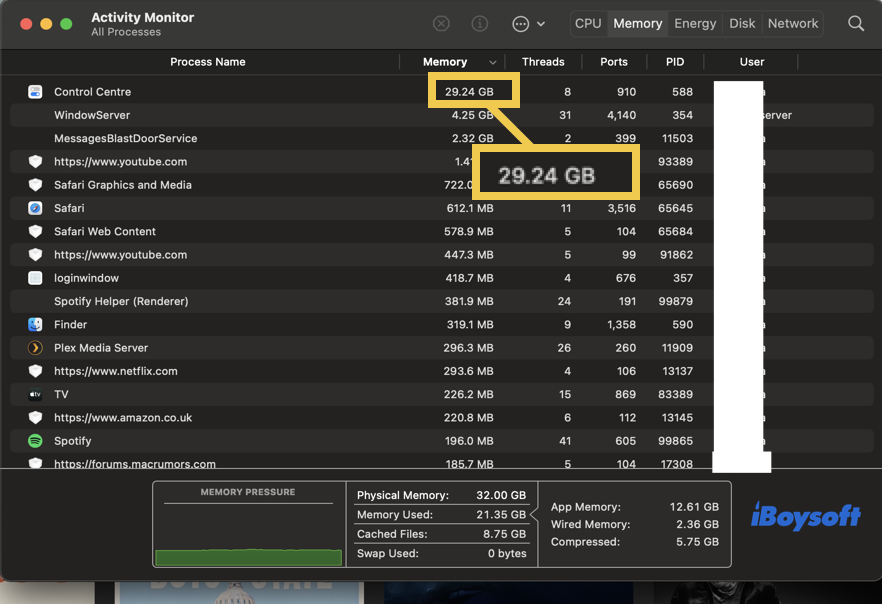
- Klicken Sie auf Erzwinge Beenden, wenn Sie von einem Bestätigungspopup dazu aufgefordert werden.
Sie können auch den Prozess beenden, der in der Speichertabellen oder der CPU-Auslastung hoch eingestuft ist, um die belegten Ressourcen auf Ihrem Mac freizugeben.
Abschließende Worte
Zu wenig verfügbarer Speicherplatz und CPU machen Ihren Mac langsam, das Fenster oder die App, die Sie starten möchten, hängt, die Fortschrittsanzeige friert ein usw. In diesem Fall ist eine sofortige Junk-Bereinigung oder ein Abschalten im Aktivitätsmonitor ein Muss. Und der Control Center-Prozess, der zu einer hohen Speicher- oder CPU-Auslastung führt, ist keine Ausnahme.
Dieser Beitrag beleuchtet, wie Sie das Problem des Control Center-Prozesses beheben können, der fast 100% des Speichers und der CPU verbraucht, was sogar einem Memory-Leak ähnelt. Wenn Sie auf dasselbe Problem stoßen, versuchen Sie das in diesem Beitrag gegebene Schritt-für-Schritt-Tutorial jetzt gleich!